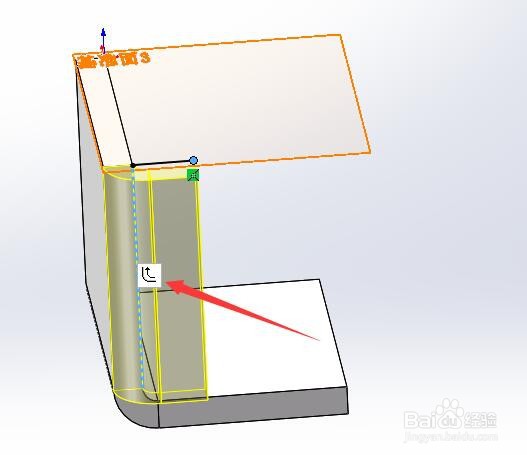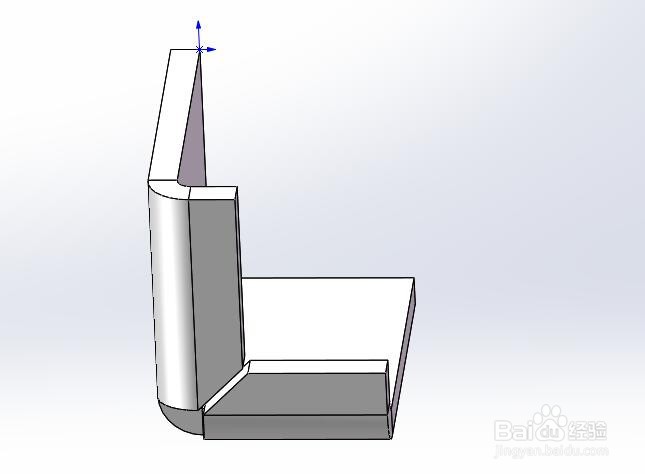1、首先,打开SW 2018,新建零件图,选择“草图绘制”按钮
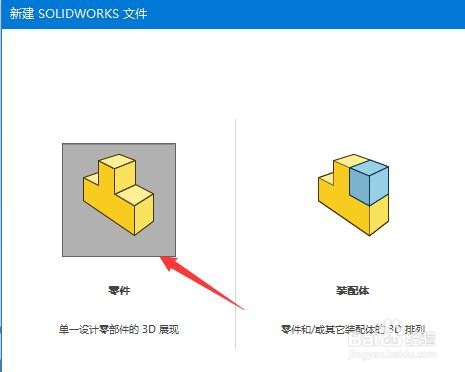
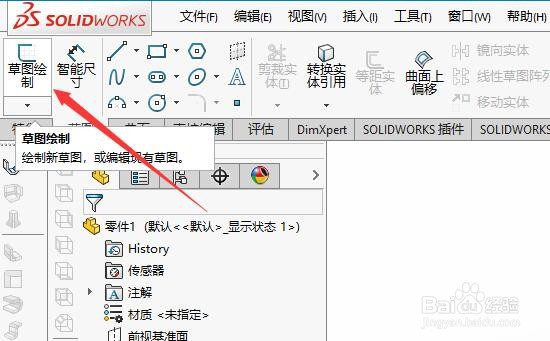
2、其次,选择直线工具绘制直线草图,点击”基体法兰“按钮,将草图创建成基体法兰
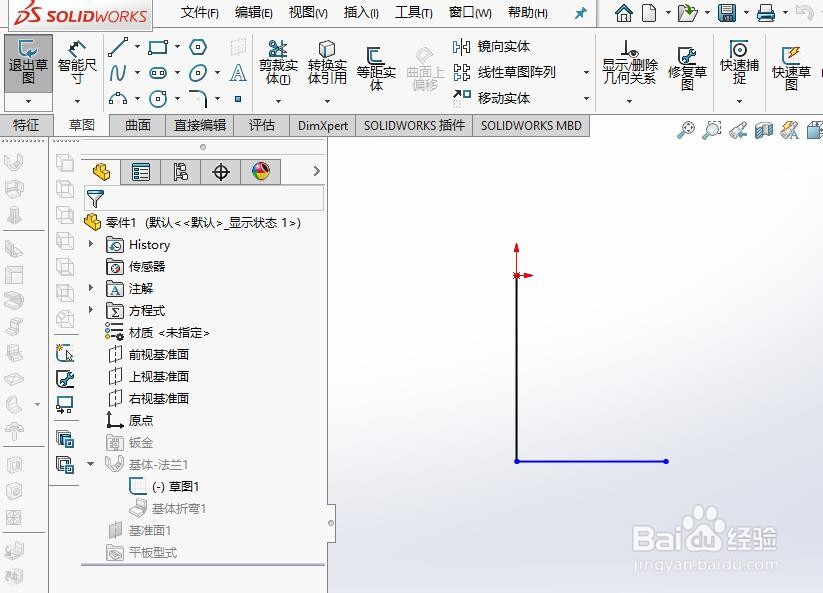
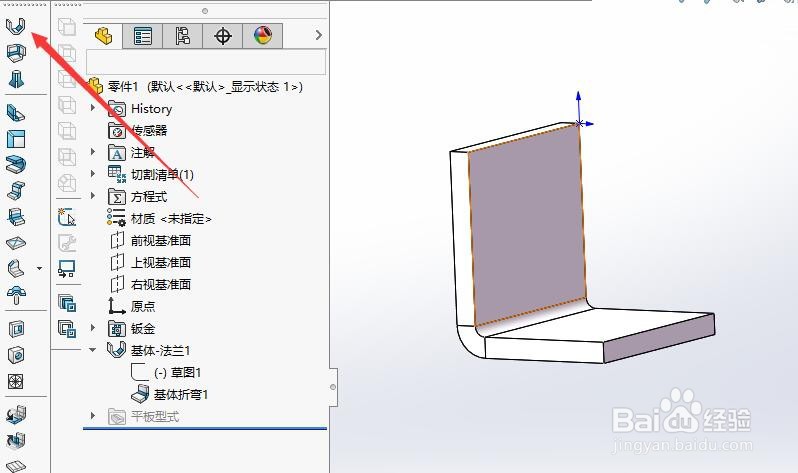
3、之后,添加一个参考面,在参考面上绘制草图
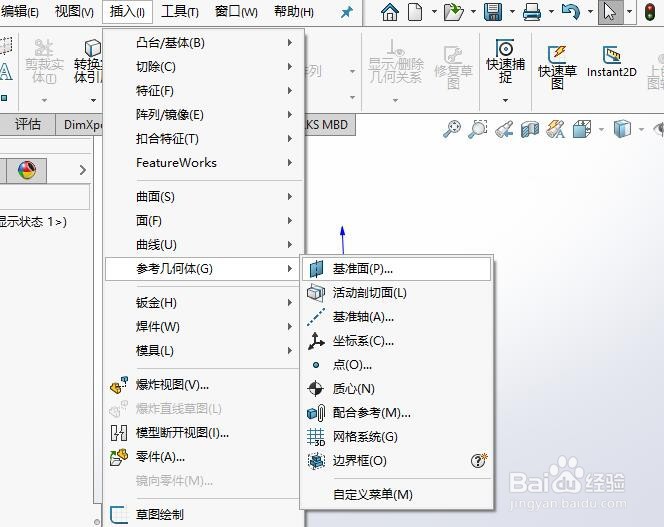
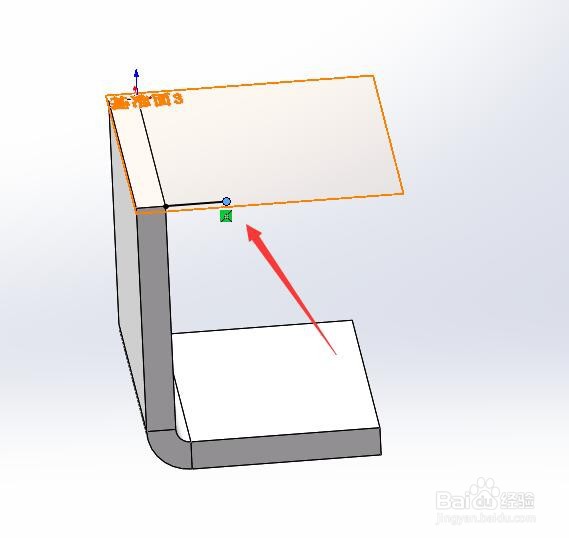
4、再之后,点击钣金工具栏中的”斜接法兰“按钮
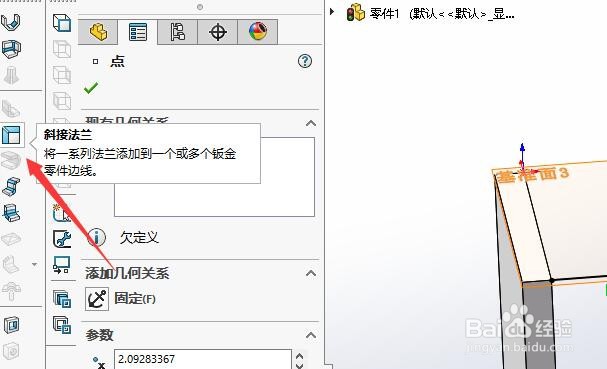
5、最后,点击法兰上的“相切”按钮即可,最终的效果如图所示
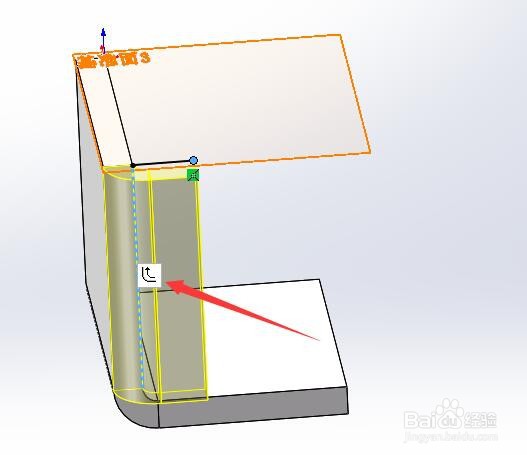
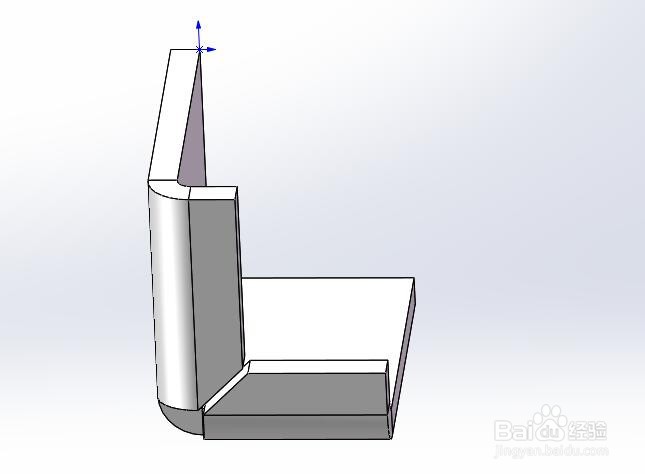
时间:2024-10-18 11:03:17
1、首先,打开SW 2018,新建零件图,选择“草图绘制”按钮
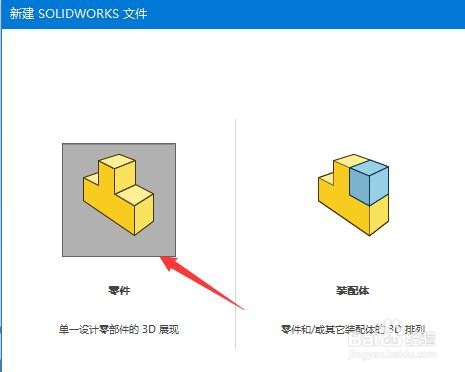
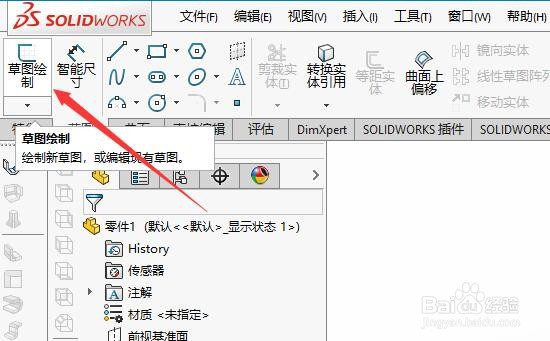
2、其次,选择直线工具绘制直线草图,点击”基体法兰“按钮,将草图创建成基体法兰
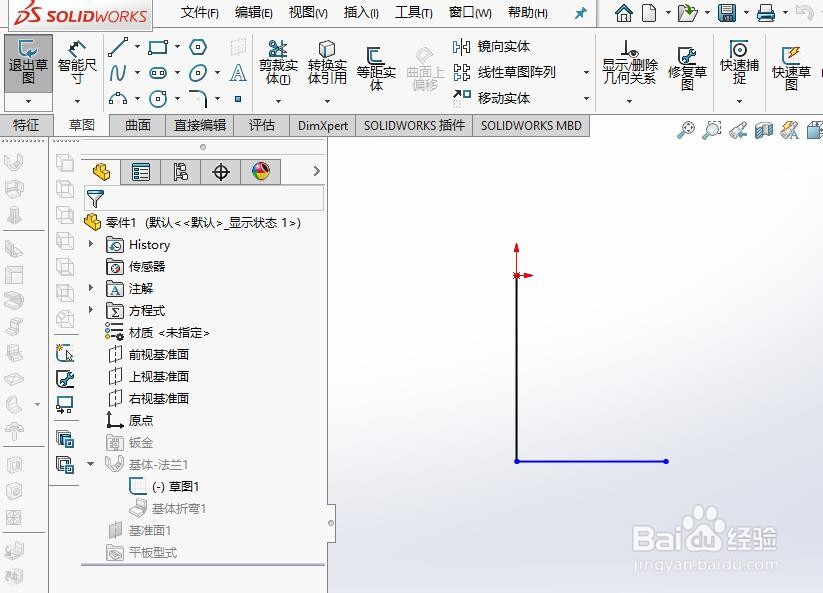
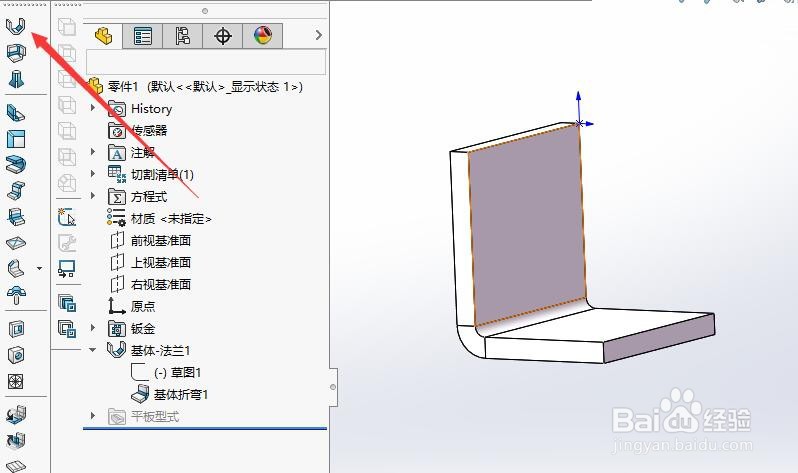
3、之后,添加一个参考面,在参考面上绘制草图
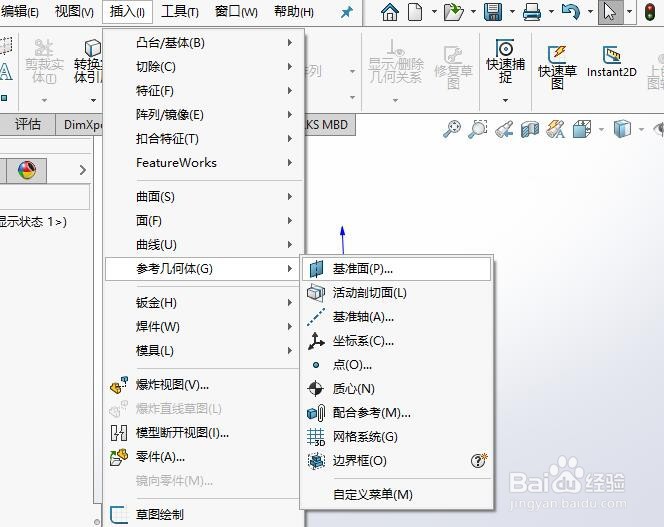
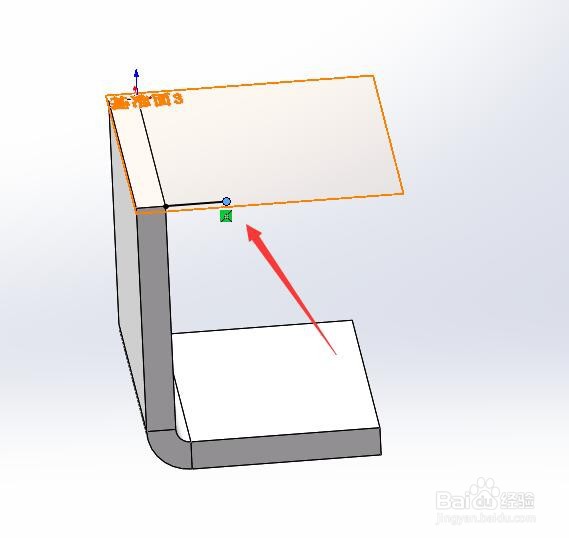
4、再之后,点击钣金工具栏中的”斜接法兰“按钮
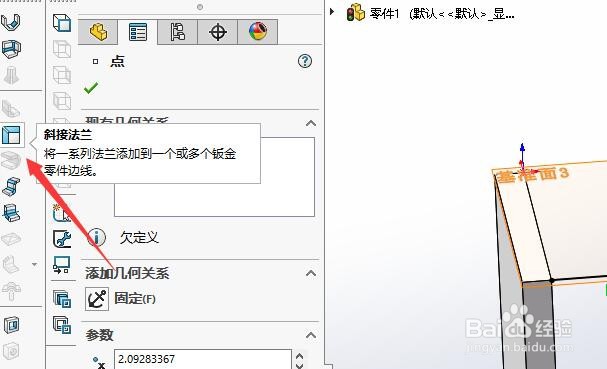
5、最后,点击法兰上的“相切”按钮即可,最终的效果如图所示